Profesjonalne kamery przesyłają nieprzetworzony obraz, który można później dowolnie regulować, tak jakby wszystkie ustawienia zostały zastosowane przed filmowaniem, a nie po nim - ten format nazywa się RAW.

Ze względu na liczne zalety istnieje wiele wad:
- duże obciążenie pamięci;
- ograniczenia prędkości przesyłania obrazów na dysk flash USB (do 6 klatek na sekundę);
- pliku nie można otworzyć bez specjalnych programów, wydrukować lub wysłać pocztą e-mail - konieczne jest przekonwertowanie pliku na bardziej standardowy format.
Ponadto takie przedłużenie nie jest konieczne w przypadku zdjęć domowych, amatorskich, jeśli nie planuje się artystycznego przetwarzania.
WAŻNE. Należy pamiętać, że RAW to nazwa rodzajowa, inaczej oznaczana inaczej w różnych kamerach, na przykład, Nicon może mieć rozszerzenie NEF, Sony - ARW, Canon - CRW, CR2 itd. Wiedz, że jest to RAW.Treść
- 1 Jak otworzyć zdjęcie w formacie RAW
- 1.1 Photoshop
- 1.2 Lightroom
- 1.3 Nikon Imaging i Nikon ViewNX
- 1.4 Program Canon Utilities RAW Image Converter
- 1.5 Kodeki dla Microsoft Aparaty
- 1.6 RAWTherapee
Jak otworzyć zdjęcie w formacie RAW
Istnieje wiele programów do tego, począwszy od zwykłych edytorów graficznych, a kończąc na oprogramowaniu stron trzecich z wieloma dodatkowymi funkcjami.Zastanów się kilka najprostszych i najpopularniejszych sposobów.
Photoshop
Praca z plikami RAW w Photoshopie jest bardzo łatwa dzięki wbudowanej wtyczce Camera RAW (jeśli jej nie masz, musisz ją pobrać osobno).
- Otwórz Photoshop.
- Przeciągnij zdjęcie do pola roboczego (bez tworzenia nowego pliku).
- Wtyczka działa automatycznie i widzimy obraz, a także mamy możliwość ustawienia niezbędnych parametrów lub przekonwertowania go na inny format.
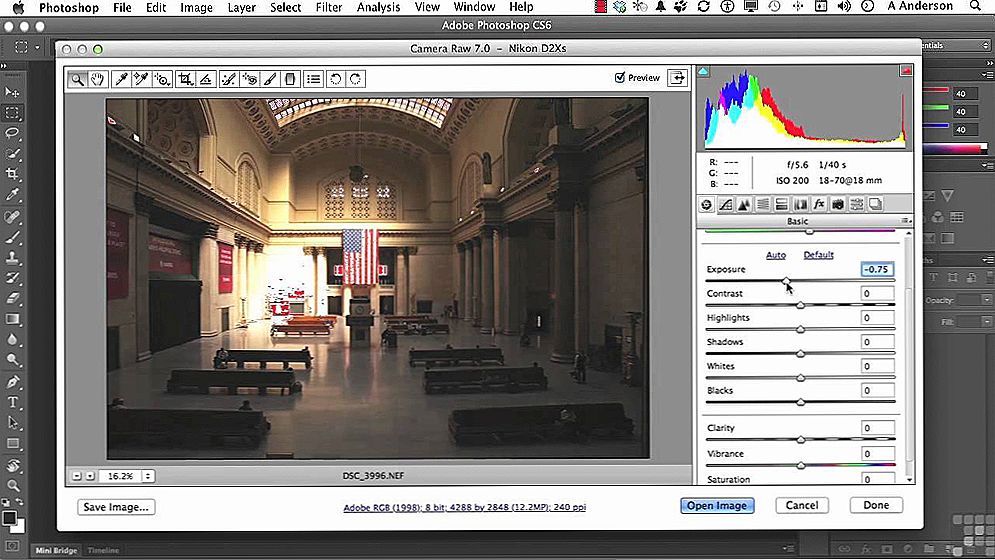
Wtyczka aparatu RAW do Photoshopa
Lightroom
Lightroom to również bardzo popularny program do pracy ze zdjęciami, w tym w formacie RAW. Tutaj możesz otworzyć wszystkie pliki jednocześnie i wyświetlić je w Bibliotece. Procedura wygląda następująco:
- Otwórz Lightroom.
- Wybierz "Biblioteka", kliknij "Importuj".
- Określ żądany folder (plik).
- Teraz widzimy wszystkie zdjęcia.
Ponadto można po prostu przeciągać i upuszczać pliki na ikonę programu, gdy jest ona zamknięta - wynik będzie taki sam.
Aby rozpocząć pracę ze zdjęciami, przejdź do zakładki Develop - interfejs jest intuicyjny, ustawienia są stosowane do wszystkich zdjęć.
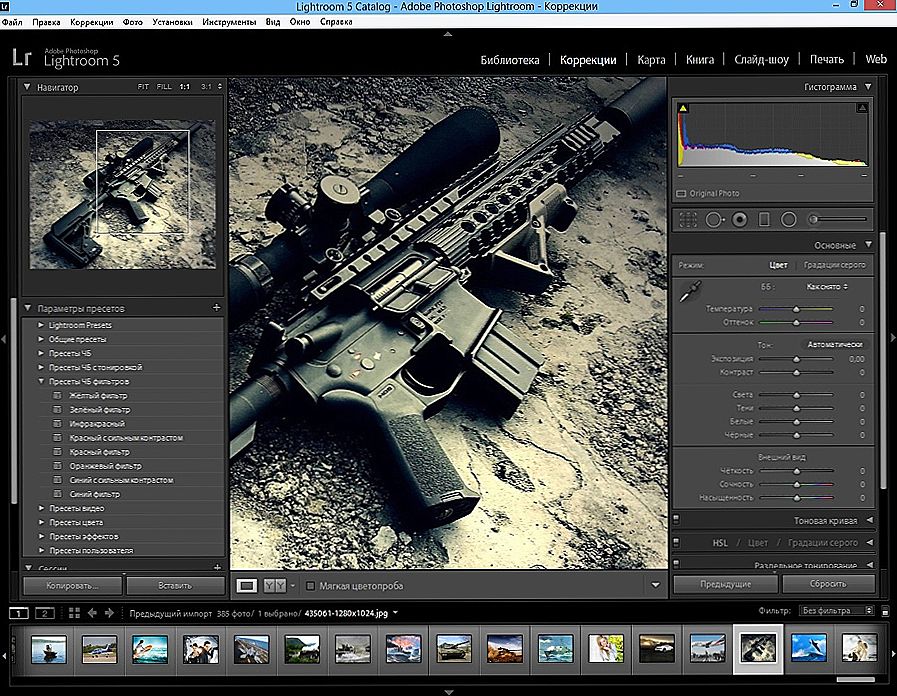
Okno Lightroom
Nikon Imaging i Nikon ViewNX
Odpowiedni tylko wtedy, gdy zdjęcia są robione tym samym aparatem. Oprogramowanie można pobrać z oficjalnej strony internetowej producenta.Możliwe jest lekkie przetwarzanie zdjęć (i wideo), ale wynik będzie oczywiście gorszy niż po Photoshopie i Lightroomie. Możesz otwierać i wyświetlać obrazy w ten sposób:
- Wybierz żądane zdjęcia.
- Kliknij prawym przyciskiem myszy.
- Wybierz "Otwórz za pomocą ..." - Nikon Imaging (lub Nikon ViewNX).
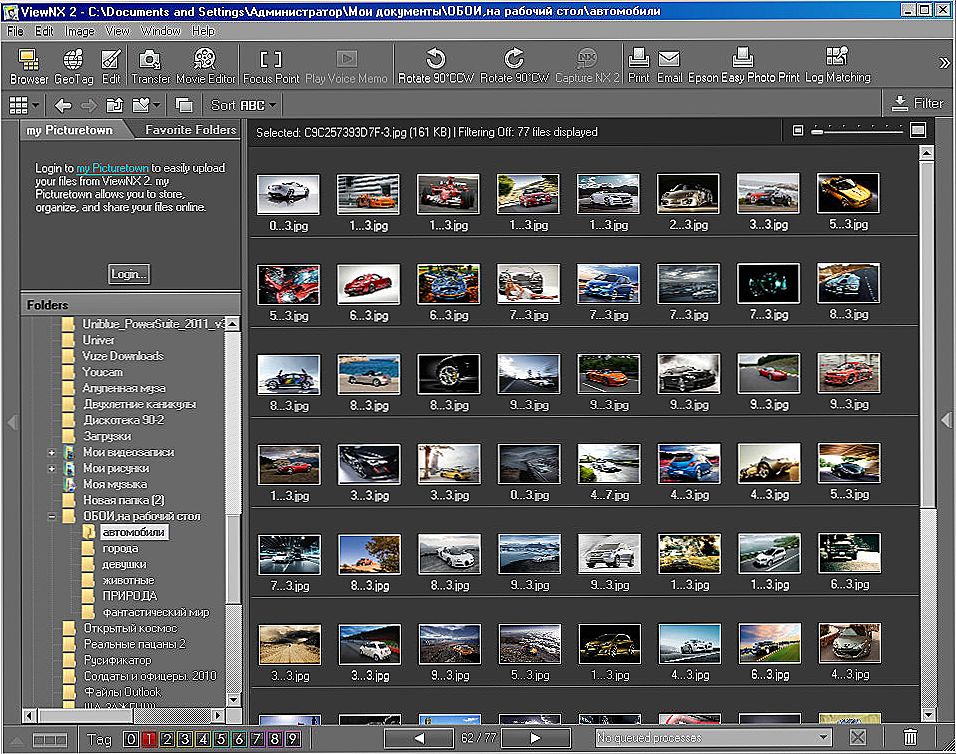
Okno Nikon ViewNX
Aplikacje są obsługiwane przez systemy Windows i Mac.
Program Canon Utilities RAW Image Converter
Narzędzie do aparatów Canon. Jak sama nazwa wskazuje, za jego pomocą możesz otworzyć zdjęcie i przekonwertować je z RAW do innego formatu. Jeśli chcesz korekty wysokiej jakości, lepiej zwrócić uwagę na edytory graficzne, ponieważ tutaj możliwości są znacznie ograniczone.
Ten program jest odpowiedni dla systemów Windows i Mac.
Kodeki dla Microsoft Aparaty
Dodatek do systemu Windows, który może otworzyć dowolne rozszerzenie formatu RAW, w zależności od tego, do jakiej kamery należy. Tutaj możesz przeglądać zdjęcia i najprostszą edycję, ale interfejs jest bardzo przyjazny dla użytkownika. Oprogramowanie można pobrać z oficjalnej strony.
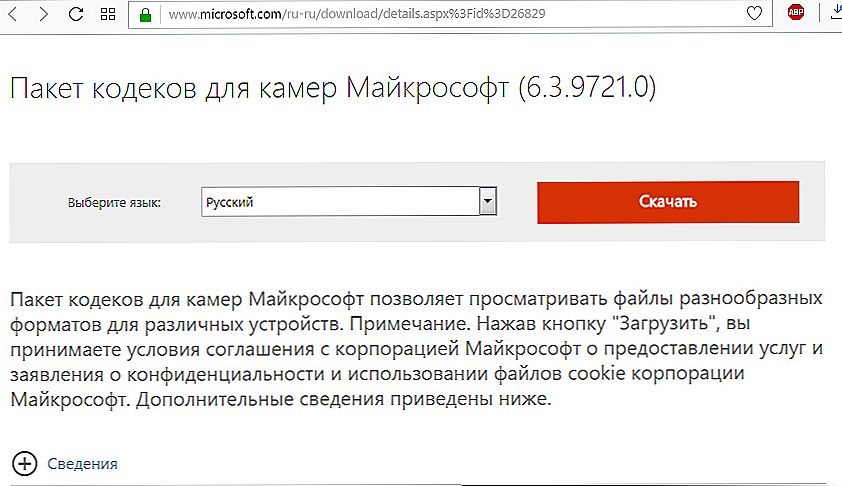
Microsoft Camera Codec Pack - Oficjalna strona internetowa
RAWTherapee
Darmowe oprogramowanie do przeglądania, korekty i konwersji plików w formacie RAW. Przetwarzanie zdjęć seryjnych jest możliwe, interfejs jest zrusyfikowany. Oczywiście program ten nie może być porównywany pod względem jakości przetwarzania z Photoshopem i Lightroomem, ale jest znacznie łatwiejszy w użyciu i wygodny dla miłośników fotografii.
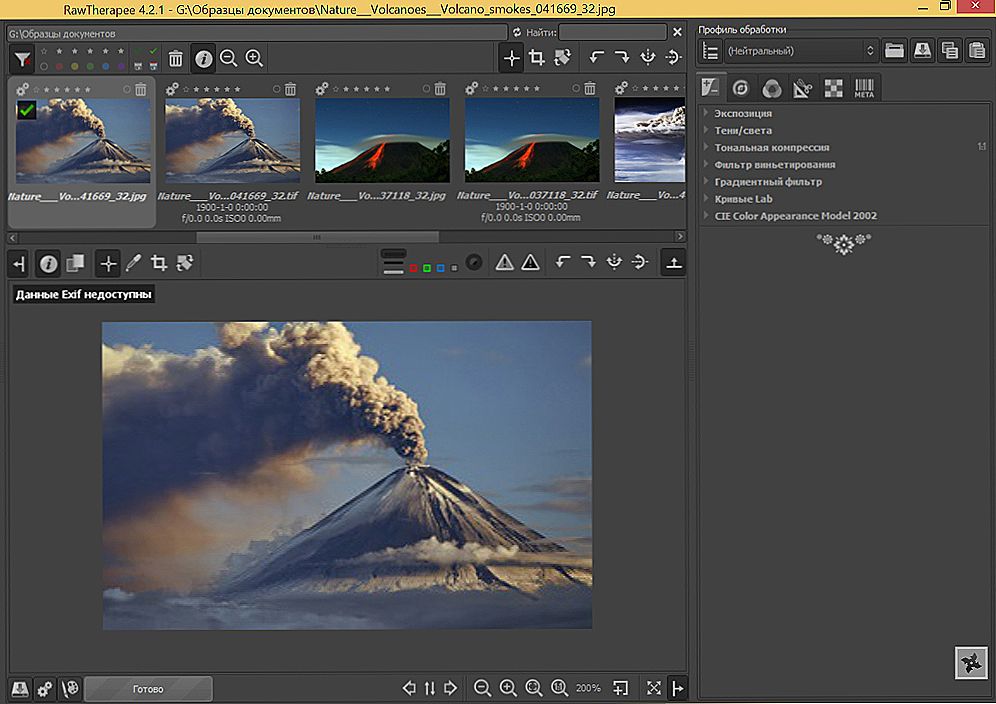
Okno RAWTherapee












